电脑忘记开机密码怎么用U盘重装系统?
发布时间:2018-01-09 17:26:51 浏览数: 小编:jiwei
为了保护个人的隐私和资料的安全性,或者家长为了防止自己的电脑被小孩子乱操作,很多用户都会给自己的电脑设置开机密码。但是很多时候时间一长,我们就忘记了原本设置的密码,导致进不到电脑中。如果电脑没有重要文件,我们可以使用U盘启动盘来重装系统解决这个问题,下面就为大家介绍具体的方法。
温馨提示:
1、如果只是忘记密码不想重装系统建议通过U盘启动盘清除开机密码:U盘pe清除win7密码教程
2、由于电脑进不去,制作U盘启动盘要借助另一台可用电脑
一、重装准备工作
1、系统镜像下载:萝卜家园系统GHOST WIN7 X64 纯净版
2、4G容量以上U盘:U盘启动盘制作教程
u装机装机版下载:



二、启动设置:U盘装系统BIOS设置教程

三、电脑忘记开机密码U盘重装系统步骤如下
1、首先制作好U盘启动盘,然后解压下载的iso包,将gho文件复制到U盘根目录下,也可以直接整个iso放进去;
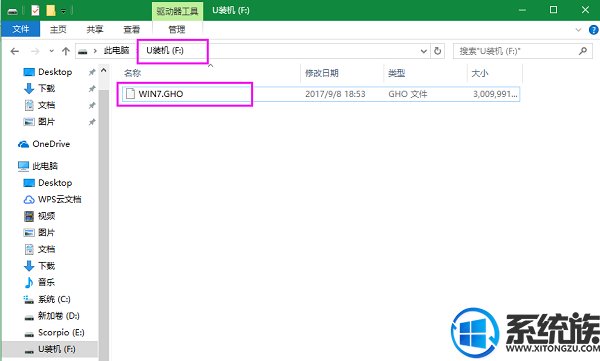 2、在忘记密码的电脑上插入U盘,重启后不停按对应电脑的启动热键打开启动菜单,选择U盘选项回车,比如General UDisk 5.00,不支持这些启动键的电脑查看第二点设置U盘启动方法;
2、在忘记密码的电脑上插入U盘,重启后不停按对应电脑的启动热键打开启动菜单,选择U盘选项回车,比如General UDisk 5.00,不支持这些启动键的电脑查看第二点设置U盘启动方法;
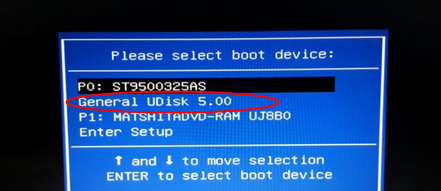 3、此时会绕过开机密码从U盘启动进入到这个菜单,按数字2或通过方向键选择【02】启动u装机_Win8PE装机(推荐),启动pe系统,无法进入则选择【04】运行旧版PE系统;
3、此时会绕过开机密码从U盘启动进入到这个菜单,按数字2或通过方向键选择【02】启动u装机_Win8PE装机(推荐),启动pe系统,无法进入则选择【04】运行旧版PE系统;
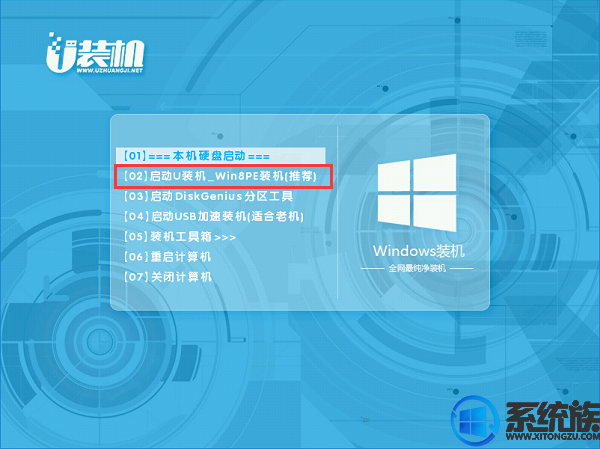 4、进入到pe系统之后,如果不需要重新分区,跳到第6步,如果是需要重新分区,需备份所有数据,然后双击打开【分区工具】,右键点击硬盘,选择【快速分区】;
4、进入到pe系统之后,如果不需要重新分区,跳到第6步,如果是需要重新分区,需备份所有数据,然后双击打开【分区工具】,右键点击硬盘,选择【快速分区】;
 5、设置分区数目和分区的大小,一般C盘建议50G以上,如果是固态硬盘,勾选“对齐分区”扇区2048进行4k对齐,不是固态盘不需要勾选,点击确定,执行硬盘分区过程;
5、设置分区数目和分区的大小,一般C盘建议50G以上,如果是固态硬盘,勾选“对齐分区”扇区2048进行4k对齐,不是固态盘不需要勾选,点击确定,执行硬盘分区过程;
 6、完成分区之后,打开【最快装机】,映像路径选择.gho文件;然后点击“还原分区”,选择系统盘所在位置,通常是C盘,如果不是显示C盘,可以根据“卷标”、磁盘大小选择,点击确定;
6、完成分区之后,打开【最快装机】,映像路径选择.gho文件;然后点击“还原分区”,选择系统盘所在位置,通常是C盘,如果不是显示C盘,可以根据“卷标”、磁盘大小选择,点击确定;
 9、接下去,执行系统重装到C盘的操作,等待进度条走完;
9、接下去,执行系统重装到C盘的操作,等待进度条走完;
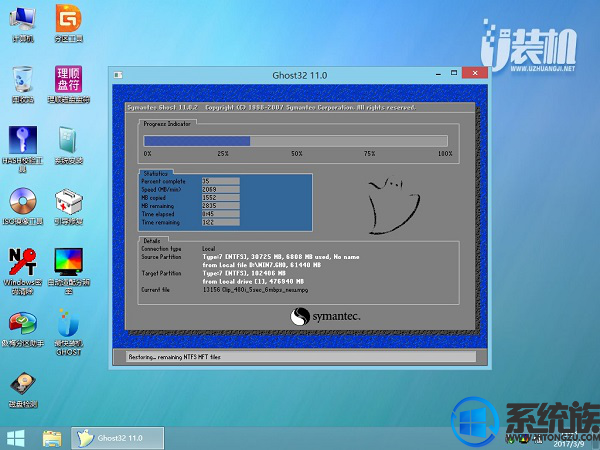 10、操作完成后电脑会自动重启,此时拔出U盘,重新启动进入这个界面,继续进行重装系统和系统配置过程;
10、操作完成后电脑会自动重启,此时拔出U盘,重新启动进入这个界面,继续进行重装系统和系统配置过程;
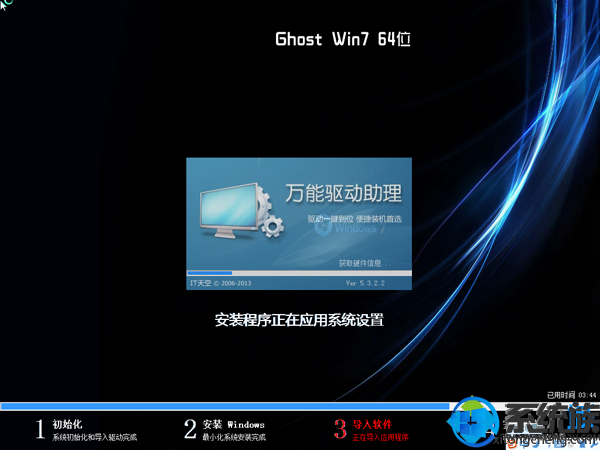 11、重装过程需要5-10分钟左右,在启动进入全新系统桌面后,系统重装完成,被锁的电脑就可以正常使用了。
11、重装过程需要5-10分钟左右,在启动进入全新系统桌面后,系统重装完成,被锁的电脑就可以正常使用了。
温馨提示:
1、如果只是忘记密码不想重装系统建议通过U盘启动盘清除开机密码:U盘pe清除win7密码教程
2、由于电脑进不去,制作U盘启动盘要借助另一台可用电脑
一、重装准备工作
1、系统镜像下载:萝卜家园系统GHOST WIN7 X64 纯净版
2、4G容量以上U盘:U盘启动盘制作教程
u装机装机版下载:



二、启动设置:U盘装系统BIOS设置教程

三、电脑忘记开机密码U盘重装系统步骤如下
1、首先制作好U盘启动盘,然后解压下载的iso包,将gho文件复制到U盘根目录下,也可以直接整个iso放进去;
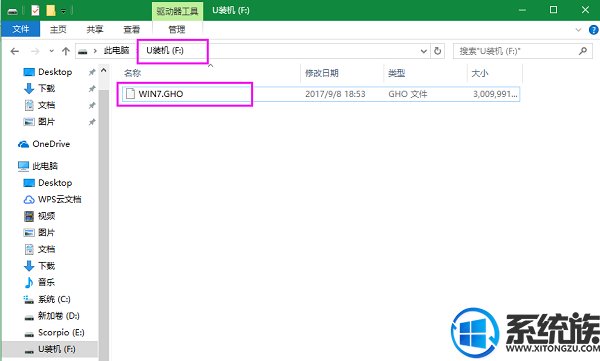
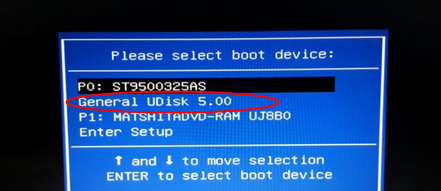
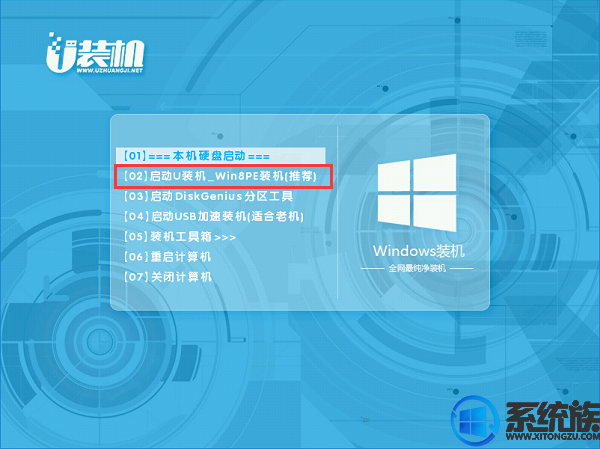



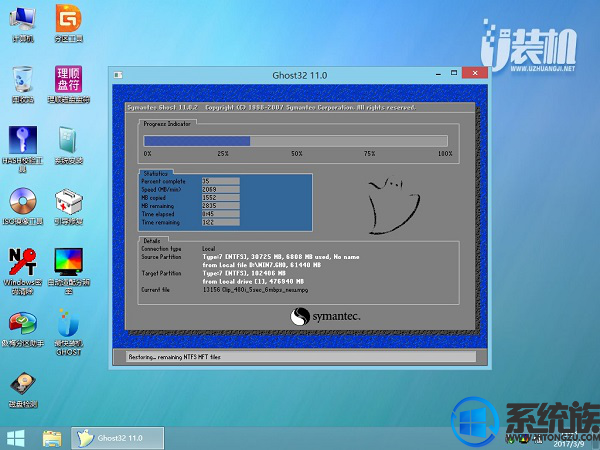
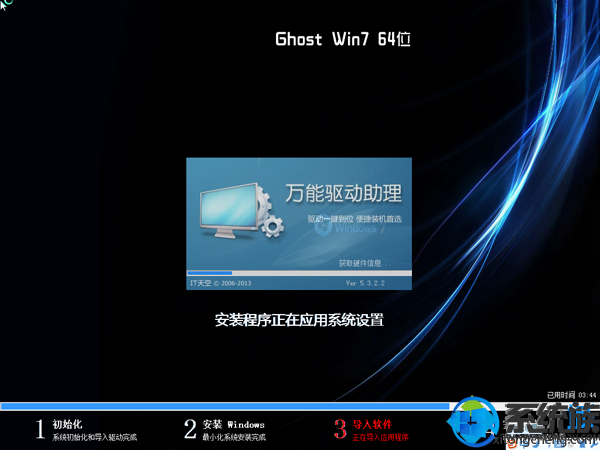

电脑忘记开机密码怎么用U盘重装系统的教程就为大家介绍到这边了,有忘记密码的朋友可以参考这个教程来解决,当然如果你只是想进入桌面,只需清除密码即可。



















